(02)ElasticSearch 安装
1、配置jdk1.8,怎样配置请参考前面的随笔。
2、下载安装包并解压,我放置的路径为:/usr/local/elasticsearch-6.2.4
3、启动
如果直接cd到bin下,执行命令./elasticsearch会报错,ElasticSearch不能用root用户启动,报错信息如下:can not run elasticsearch as root
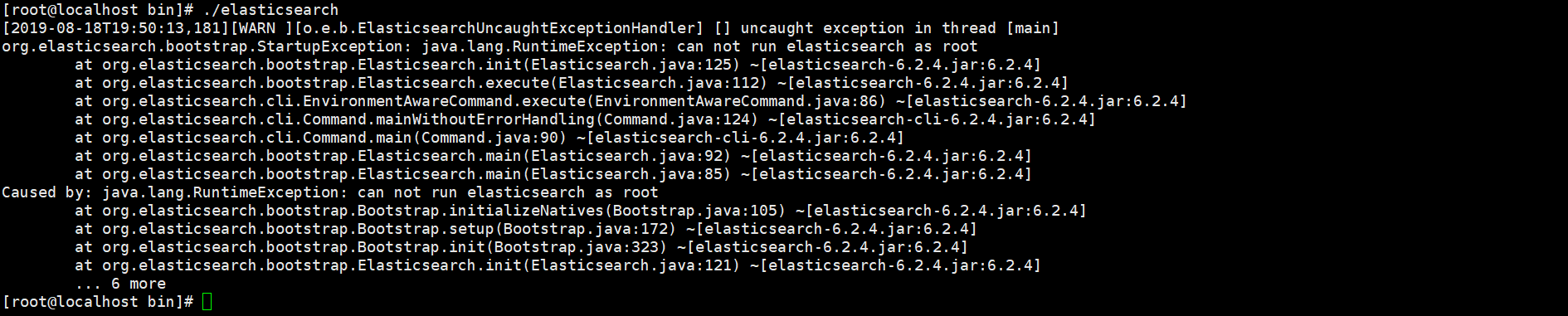
解决方式:新建用户。并进入到elasticsearch-6.2.4的上一级目录,更改它的所属用户和所属组:
groupadd esgroup
useradd esuser -g esgroup -p 123456
chown -R esuser:esgroup elasticsearch-6.2.4
查看一下如下图已经修改完成:

切换esuser用户启动:
su - esuser
./elasticsearch
启动过程不会报错,但是会卡住,这时候往往是内存不足,需要设置内存大小。编辑文件 jvm.options,将默认的1g修改为512m
vim /usr/local/elasticsearch-6.2.4/config/jvm.options

重新启动,成功后会看到started字样,如下图所示:

新开一个界面输入命令:curl 127.0.0.1:920,结果如下所示就说明启动成功。
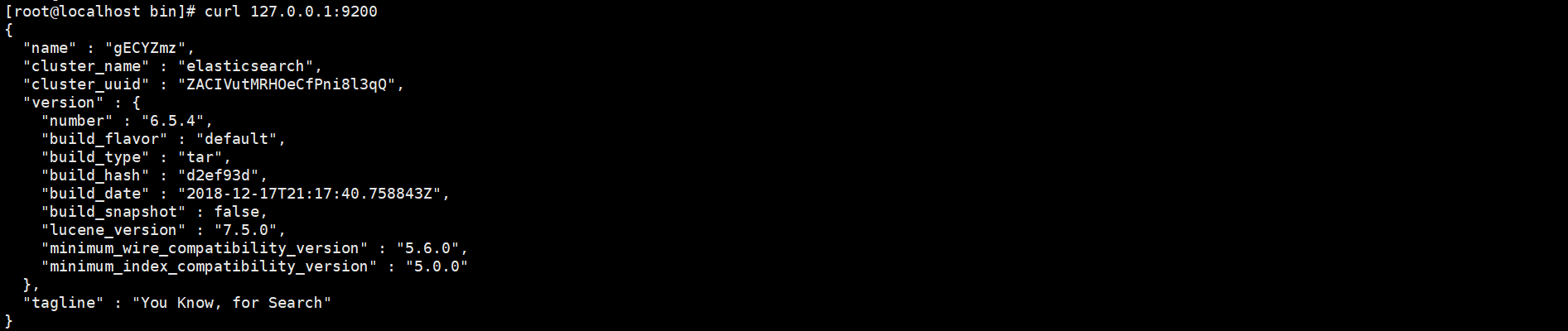
以上是前台启动,后台启动时加参数-d ./elasticsearch -d
如上启动只能在当前系统访问,怎样在别的系统也能访问呢,还需修改elasticsearch.yml文件,如下:
vim /usr/local/elasticsearch-6.2.4/config/elasticsearch.yml

这时启动还会报错,信息如下:

下面是解决方法:
vim /etc/security/limits.conf
添加下面四句:
esuser soft nofile 65536
esuser hard nofile 65536
esuser soft nproc 4096
esuser hard nproc 4096
截图如下:

vim /etc/security/limits.d/20-nproc.conf
将 * 号改为esuser。截图如下

vim /etc/sysctl.conf
添加 vm.max_map_count=655360,保存后执行 sysctl -p 使配置生效。
截图如下

修改完这3个文件后重启系统,然后启动ElasticSearch启动成功后可以用别的电脑访问,浏览器输入 http://192.168.31.151:9200 截图如下:


